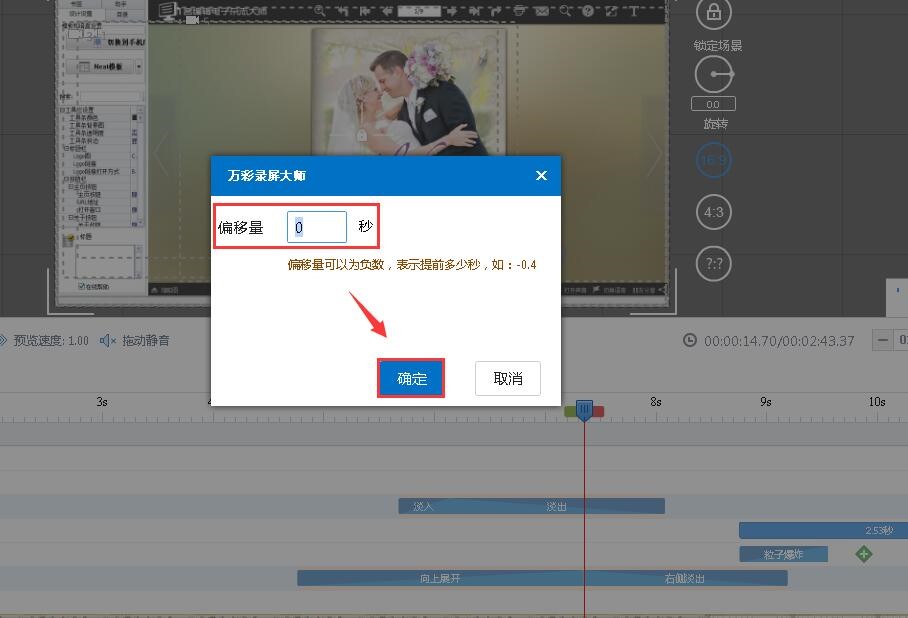万彩录屏大师支持全能后期动画视频编辑,强大的时间轴功能为录制的视频添加同步配音字幕、生动图文、炫酷动画特效、动态镜头、精美背景、动画人物等,根据时间顺序把各个视频细节鲜活地串联起来。
万彩录屏大师快捷键使用
Ctrl + C:复制
Ctrl + V:粘贴
Ctrl + X:剪切
Ctrl + Z:撤销
Delete:删除对象
Shift/Ctrl:多选
Shift + C:镜头
Shift + B:背景
Shift + S:字幕
Shift + R:录音
Shift + T:语音合成
Ctrl + K:批量导入字幕
Ctrl + P:批量导出字幕
Ctrl + M:批量清空字幕
Shift +M:添加标记
Shift+ Ctrl:选中多个动画效果
Alt+鼠标左键:框选多个动画效果
Alt + W:插入效果
Alt+ X:删除效果
Alt+ C:复制效果
Alt+ V:粘贴效果
Alt+ Y:插入时间高级选项
Alt+ G:时间对齐
Alt+ H:整体移动时间
Alt+ J:顺序进场
Alt+ K:顺序退场
万彩录屏大师时间轴界面
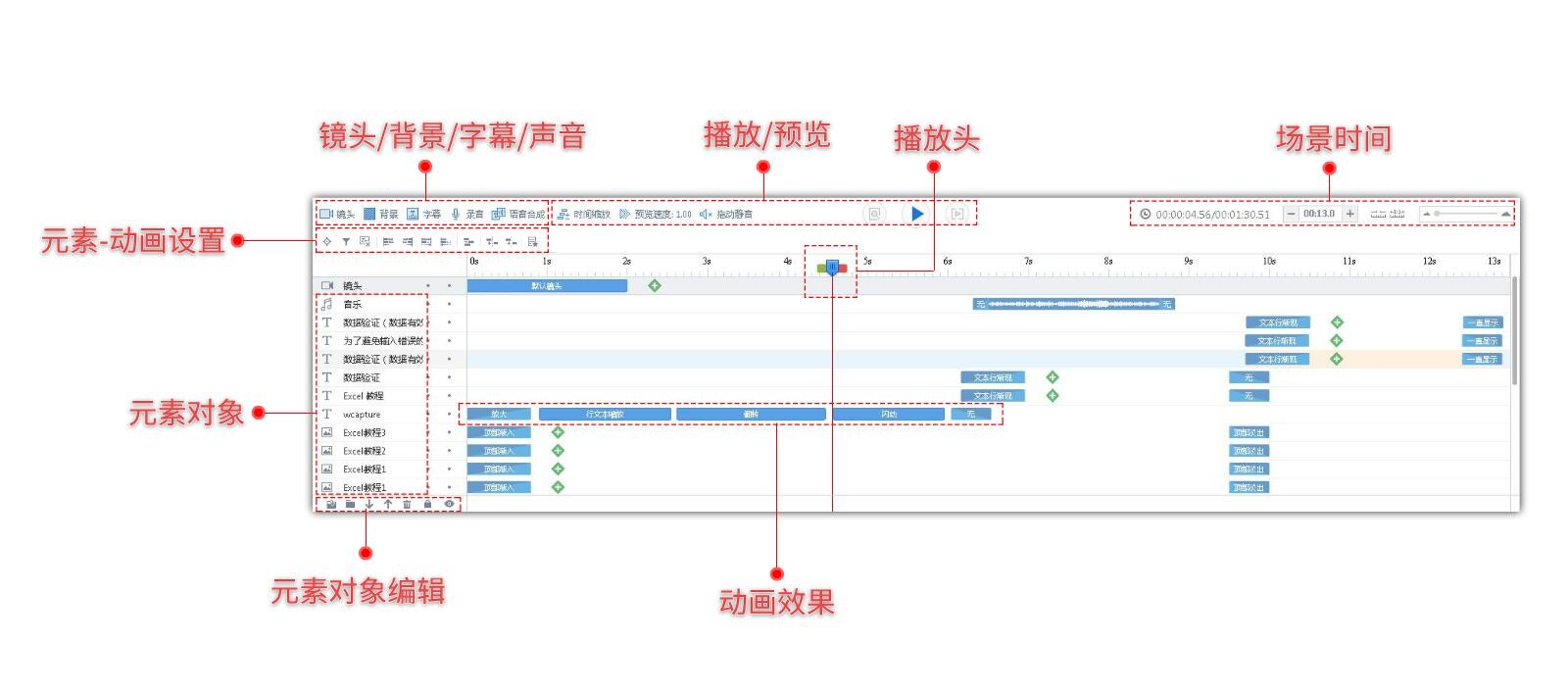
万彩录屏大师时间轴界面主要划分为8个区域,分别是:镜头/背景/字幕/声音、播放/预览、播放头、场景时间、元素-动画设置、元素对象、元素对象编辑和动画效果。
万彩录屏大师时间轴各区域详细讲解
一、镜头/背景/字幕/声音
添加镜头、背景、字幕和声音使录像画面有声有色,万彩录屏大师轻松实现配音字幕画面同步播放,获得极佳的视觉体验效果。
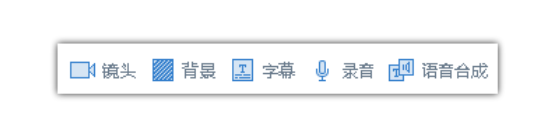
1.镜头
添加镜头并设置为平移、旋转或缩放效果,让视频更富有镜头感,内容呈现动感创意。
详情参照:http://www.wcapture.cn/help-3.html。
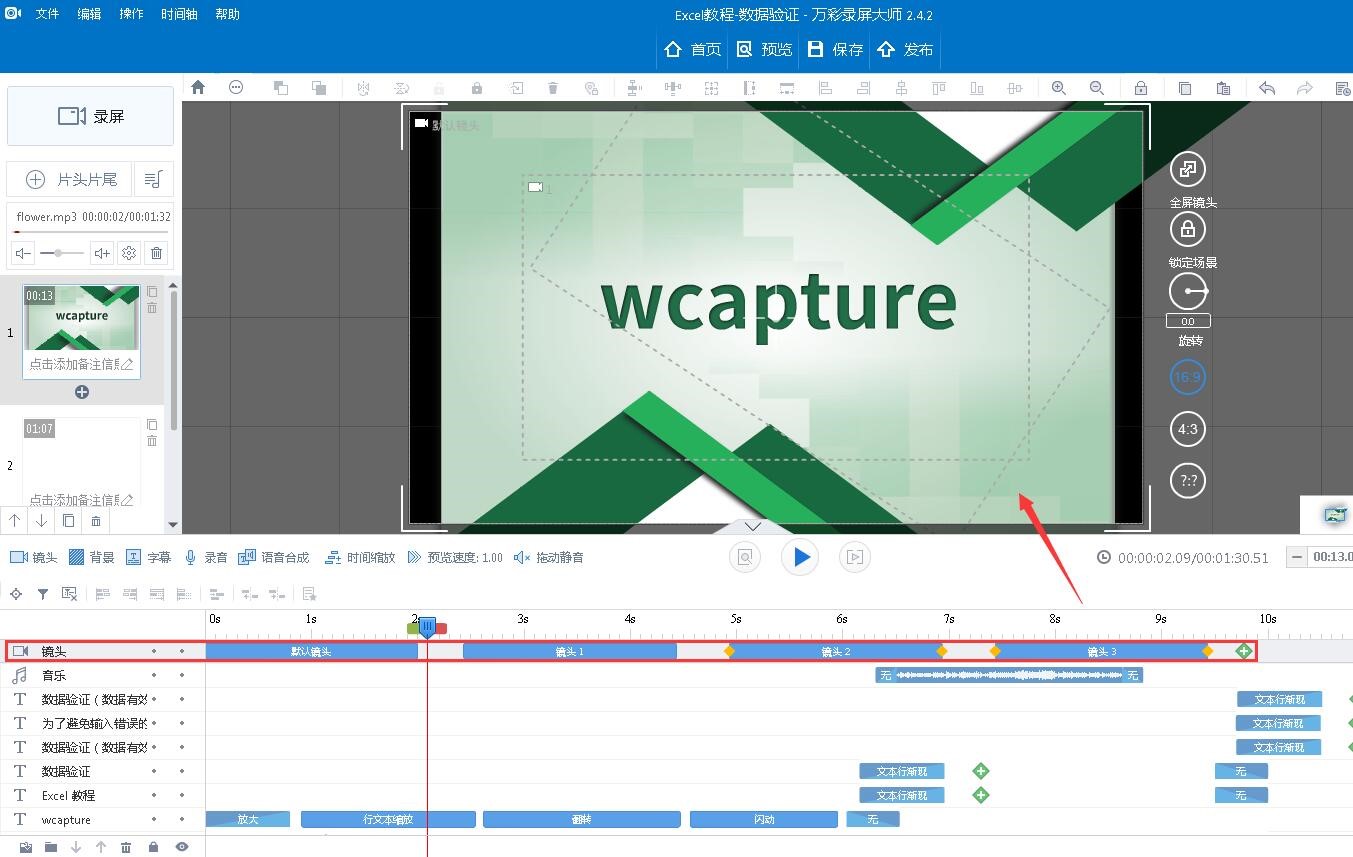
2.背景
可自定义图片背景、背景颜色(纯色背景、渐变背景),个性化呈现视频内容,凸显主题。
详情参考:http://www.wcapture.cn/help-14.html,http://www.wcapture.cn/help-15.html。
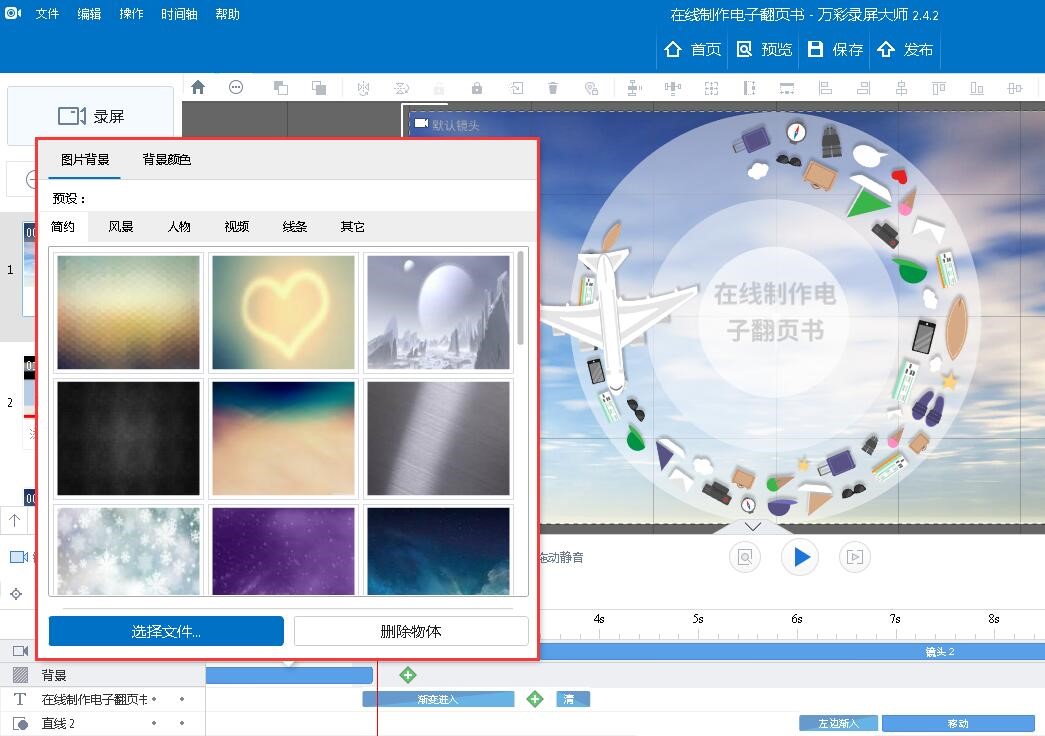
3.字幕
添加字幕,设置字幕外观增强动画演示说服力,可以导入/导出字幕快速操作。
详情参考:http://www.wcapture.cn/help-8.html。
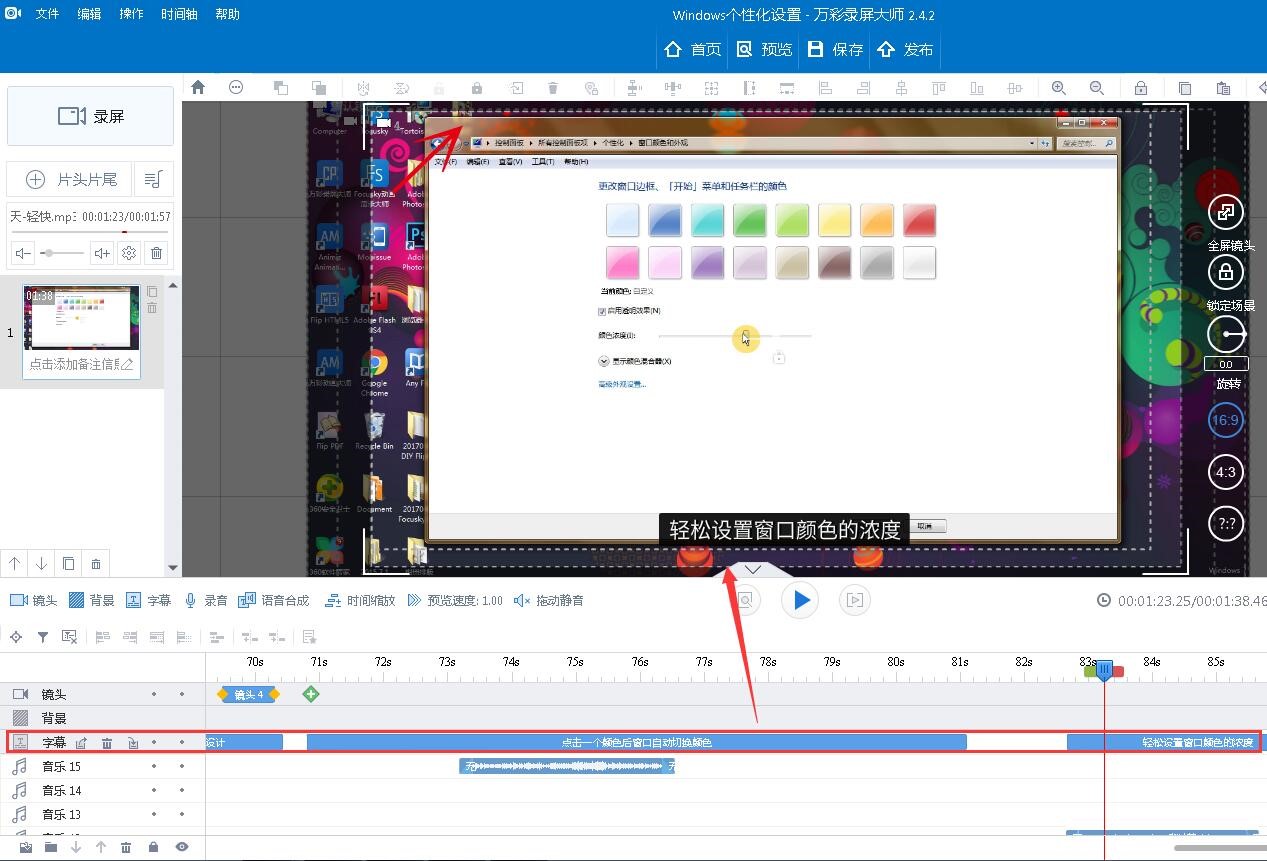
字幕同步语音设置:http://www.wcapture.cn/help-7.html。
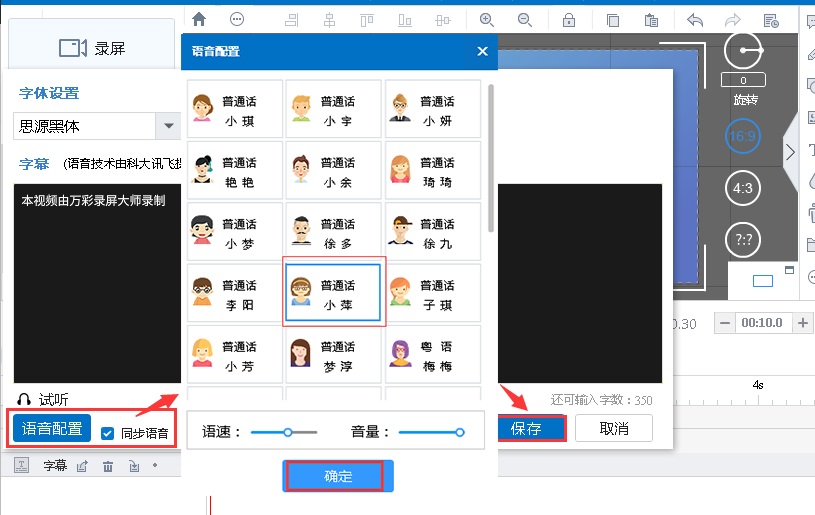
4.录音
添加录音,用生动的语言和形象的表达传递您的想法。
详情参考:http://www.wcapture.cn/help-26.html。
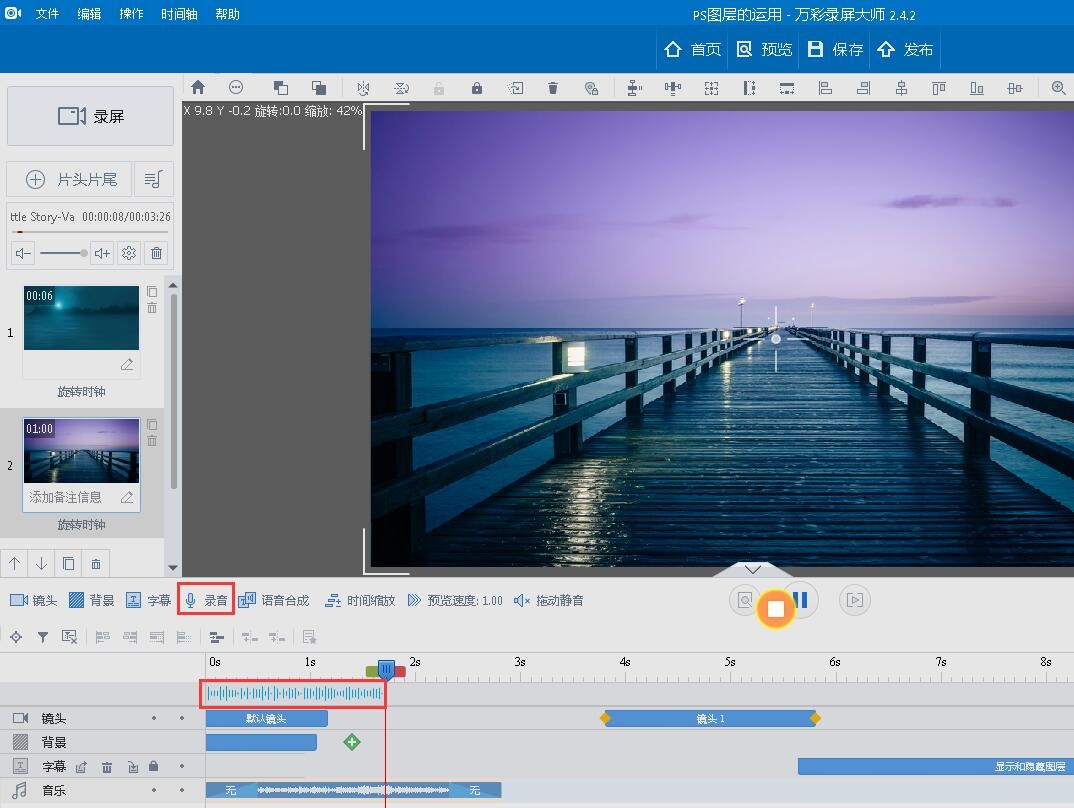
5.语音合成
输入文本,语音合成功能就可以快速生成不同语音(男音,女音,普通话,粤语,英语,卡通人物语言,台湾话,湖南话,东北话等),轻松调节语音的音量和音速。
详情参考: http://www.wcapture.cn/help-28.html。
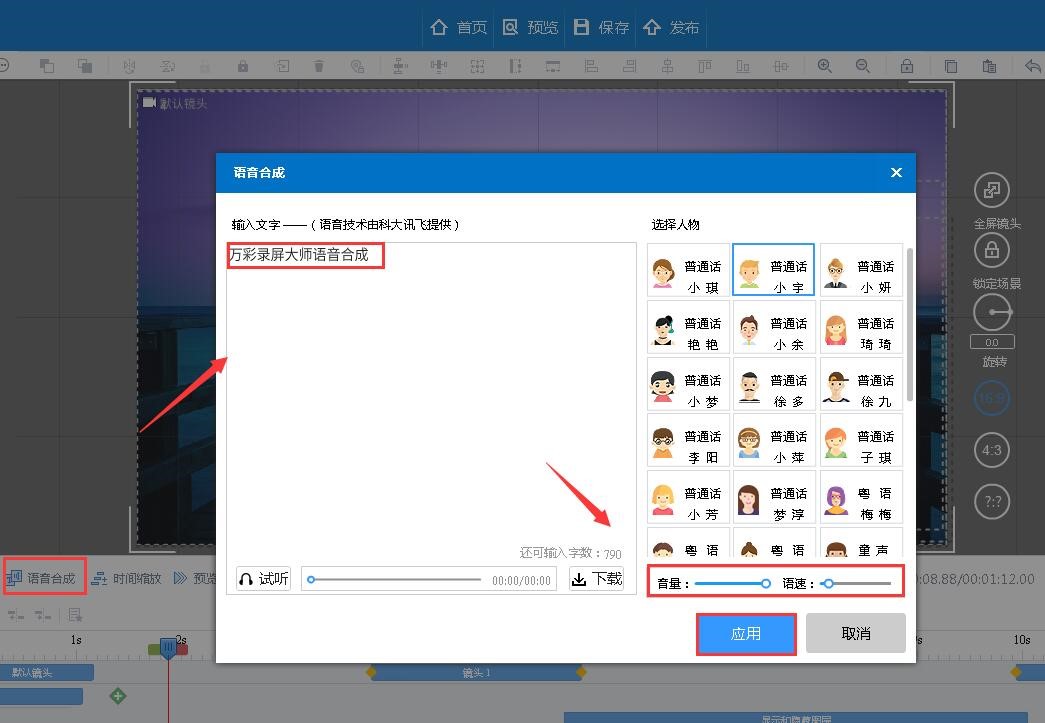
二、播放/预览
为了使录制的视频更精美,万彩录屏大师提供时间缩放、播放速度功能,完善视频播放速度细节。预览时拖动静音更便利。
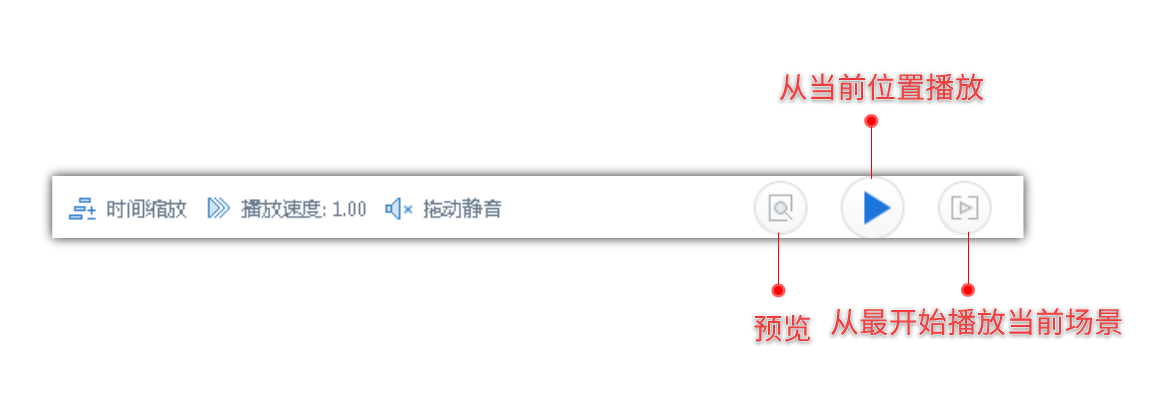
1.时间缩放
将所有效果根据当前时间按比例缩放,点击按钮自定义缩放时间。
详情参考: http://www.wcapture.cn/help-86.html。
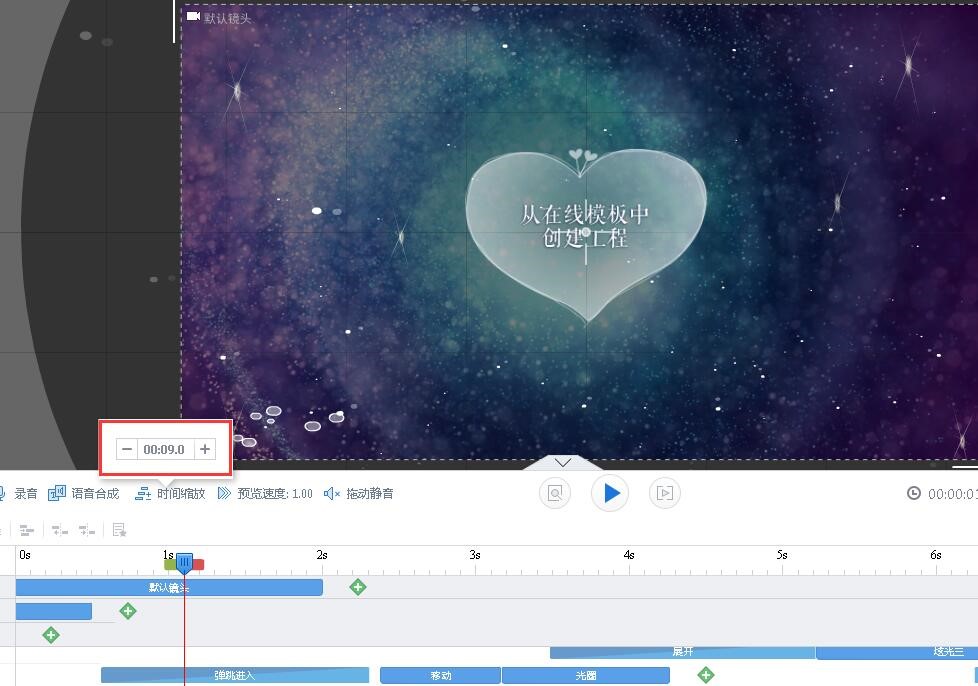
2.预览速度
点击按钮设置视频的倍数预览播放,快速获取视频信息或慢放细节化内容。
详情参考: http://www.wcapture.cn/help-88.html。
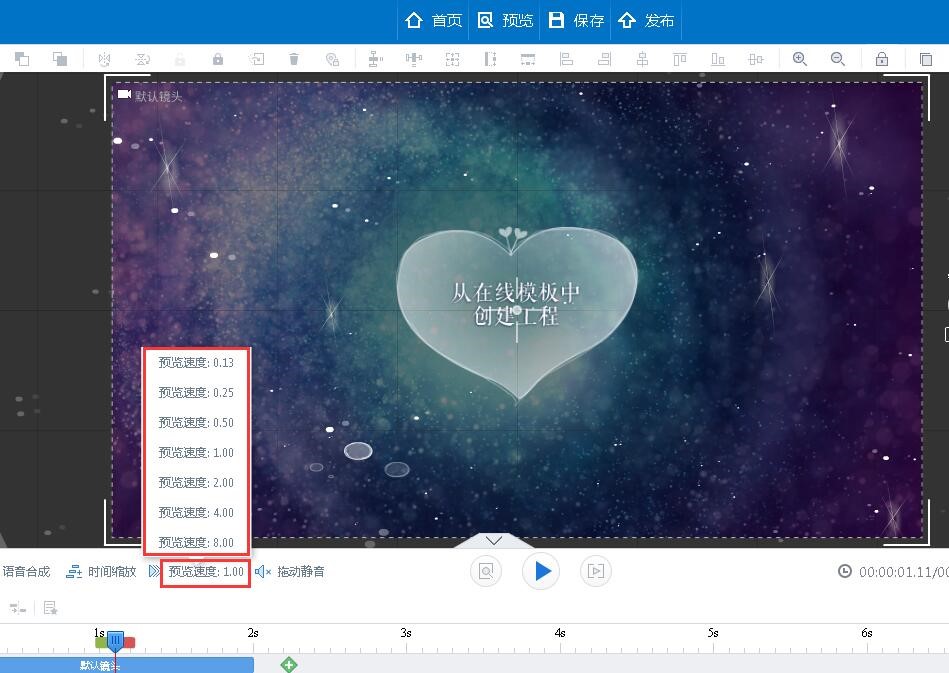
3.拖动静音
点击“拖动静音”按钮即可设置在添加录音/声音时,拖动下方播放头静音播放。
详情参考: http://www.wcapture.cn/help-84.html。
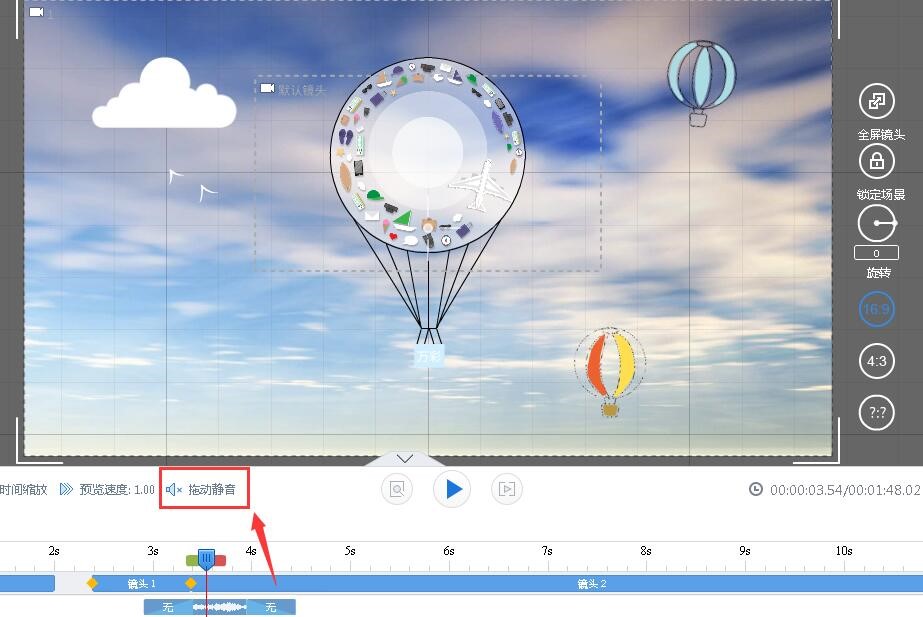
三、播放头
在万彩录屏大师中,鼠标右键单击播放头可以轻松在时间轴指定位置插入/删除时间、添加标记。
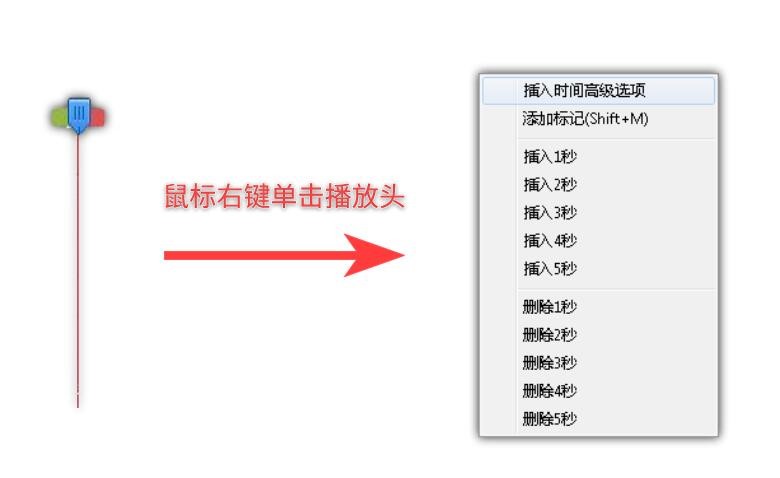
1.插入时间高级选项
自定义插入时间高级选择的设置,包括插入/删除时间选项、时间秒数和类型
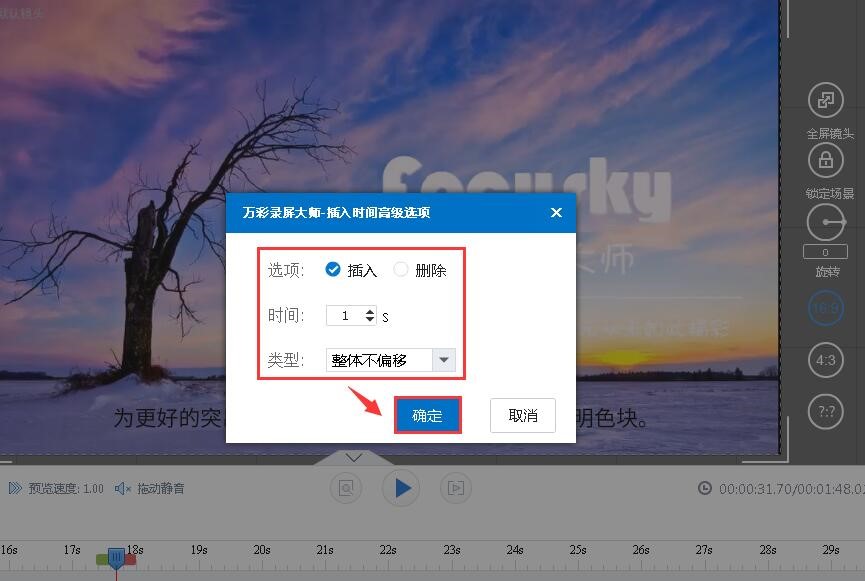
万彩录屏大师提供5种插入/删除时间的类型,详细参考:http://www.wcapture.cn/help-65.html。
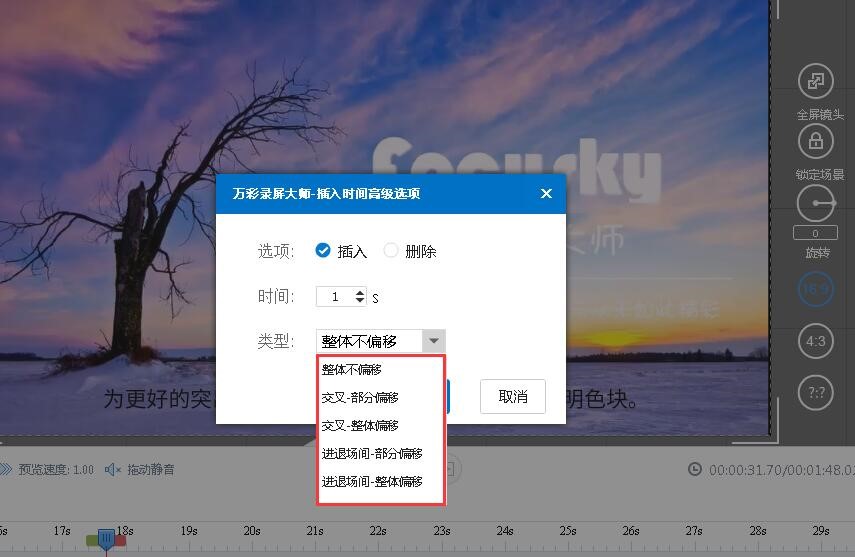
(1)整体不偏移:为当前场景添加秒数,即所有动画动作完成后增加的时间。
( 2)交叉-部分偏移:改变位于播放头后面所有动画的播放时间点。以播放头为基准,播放头左侧元素的动画不改变,右侧所有动画往后移。
(3)交叉-整体偏移:改变位于播放头后面的所有动画播放时间点,并且改变与播放头后面退场动画相对应的,播放头前面的同一动画组的进场动画时间点。
(4)进退场间-部分偏移:改变与播放头交叉的一组动画中的退场动画时间点以及这组动画后面的动画的播放时间点。
(5)进退场间-整体偏移:改变与播放头交叉的一组动画以及这组动画后面的所有动画组中的退场动画播放时间点。
2.添加标记
在录制视频中,为特定的时间点添加醒目的标记。

3.插入时间
在时间轴中快速插入时间。
详情参考: http://www.wcapture.cn/help-65.html。
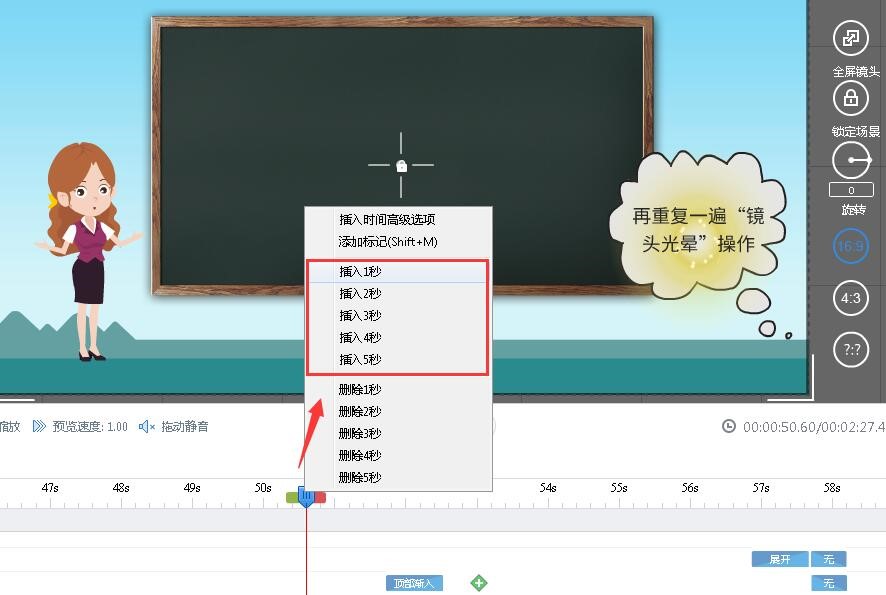
4.删除时间
在时间轴中一键删除多余的时间。
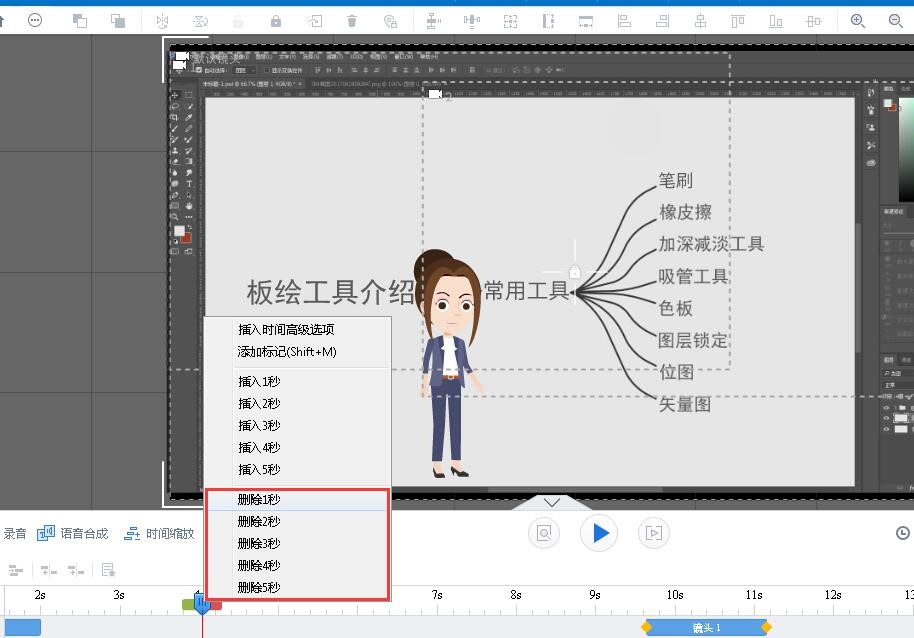
5.分裂
点击选中视频,把播放头拖动至指定地方,点击分裂按钮即可对录像视频进行分裂操作,整段视频可分裂成若干视频片段,直接拖动轻松调整视频片段的播放顺序。
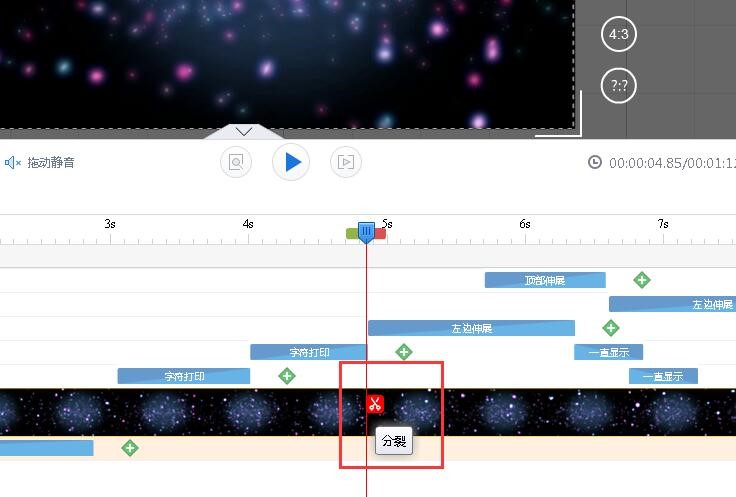
鼠标拖动拉开分裂后的若干视频,右键单击视频之间的空隙,可插入动画效果,过渡自然。
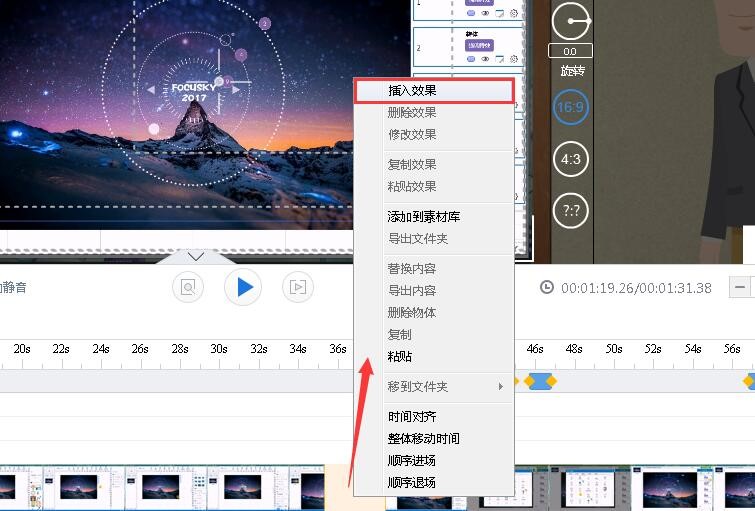
6. 剪辑视频
对录制的视频或是导入的视频进行编辑,从而实现视频的剪切、复制、黏贴和删除。
详情参考: http://www.wcapture.cn/help-79.html。
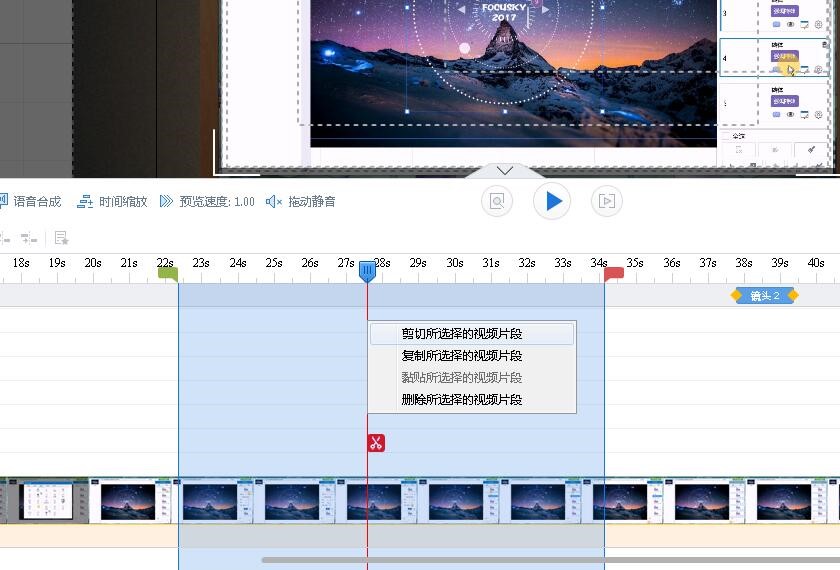
四、场景时间
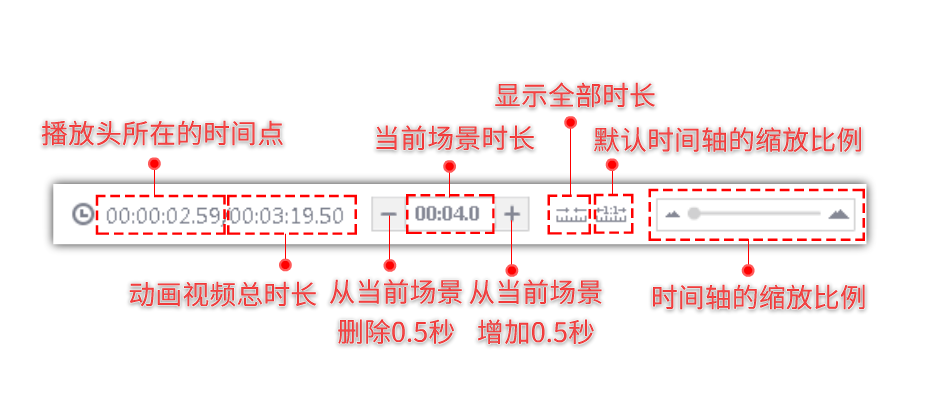
在万彩录屏大师中,轻松自定义各个场景时间,设置时间轴的缩放比例。
五、元素-动画设置
使用万彩录屏大师编辑录制视频过程中,若添加了太多元素对象,可通过居中显示或过滤筛选,快速找到指定元素对象。同时,您还可以为所添加的元素对象设置动画效果。进场/强调/退场动画效果轻松自定义。
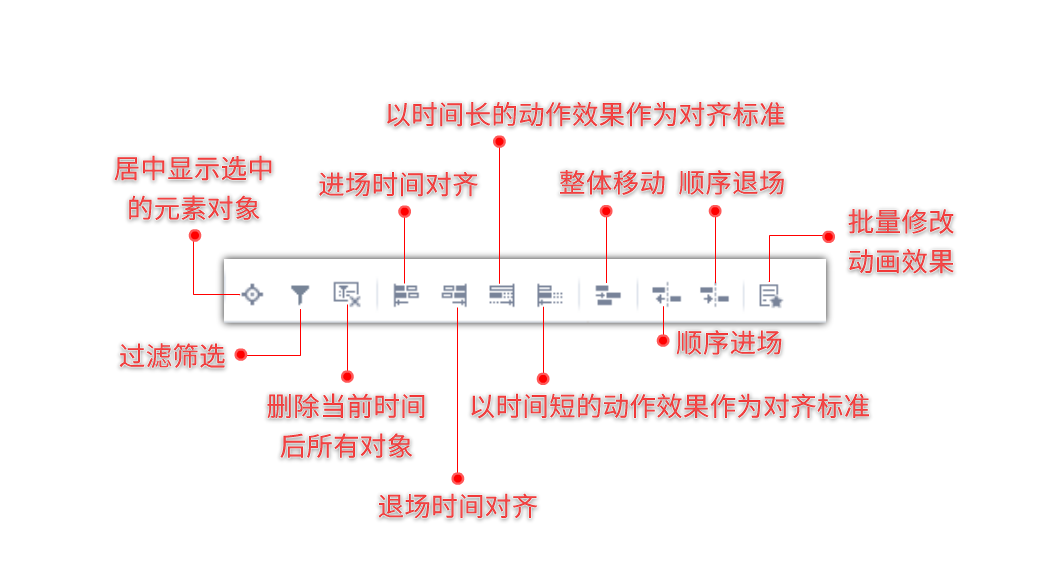
1.居中显示选中的元素对象:点击即可快速显示元素对象在画布中。
2.过滤筛选:分类筛选,迅速找到符合条件的元素对象。
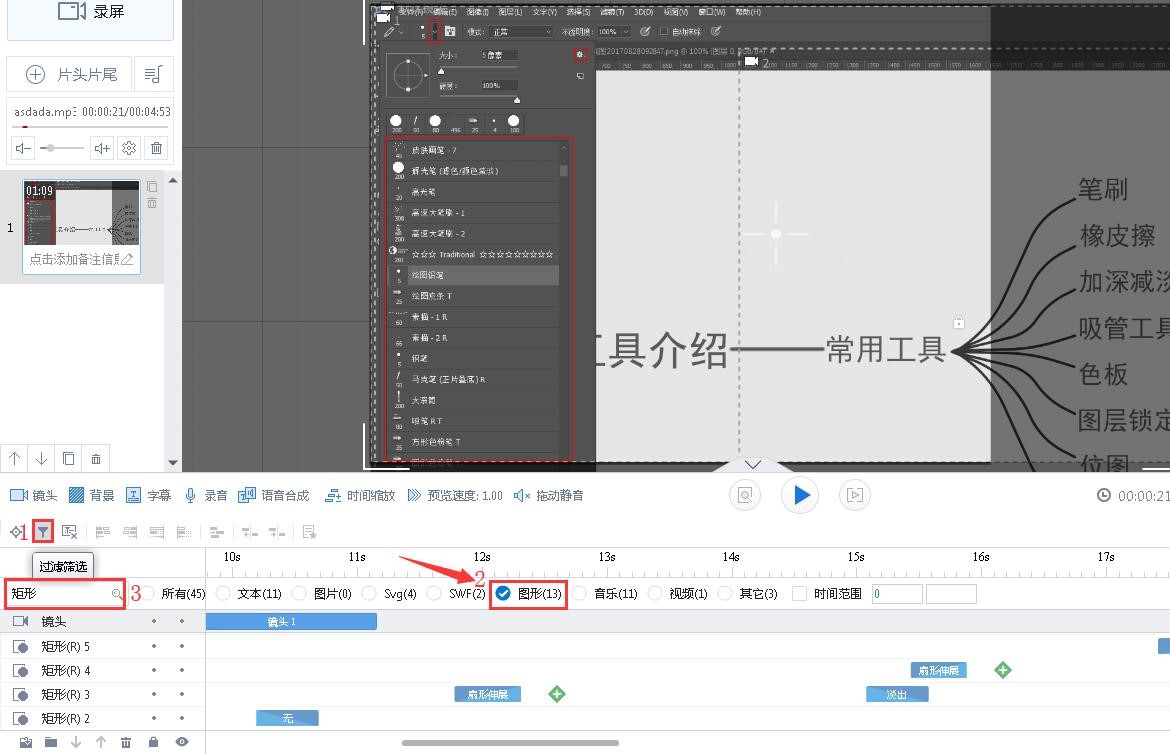
3.删除当前时间后所有对象: 把播放头移动至指定地方,点击该按钮即可删除特定时间后所有元素对象。
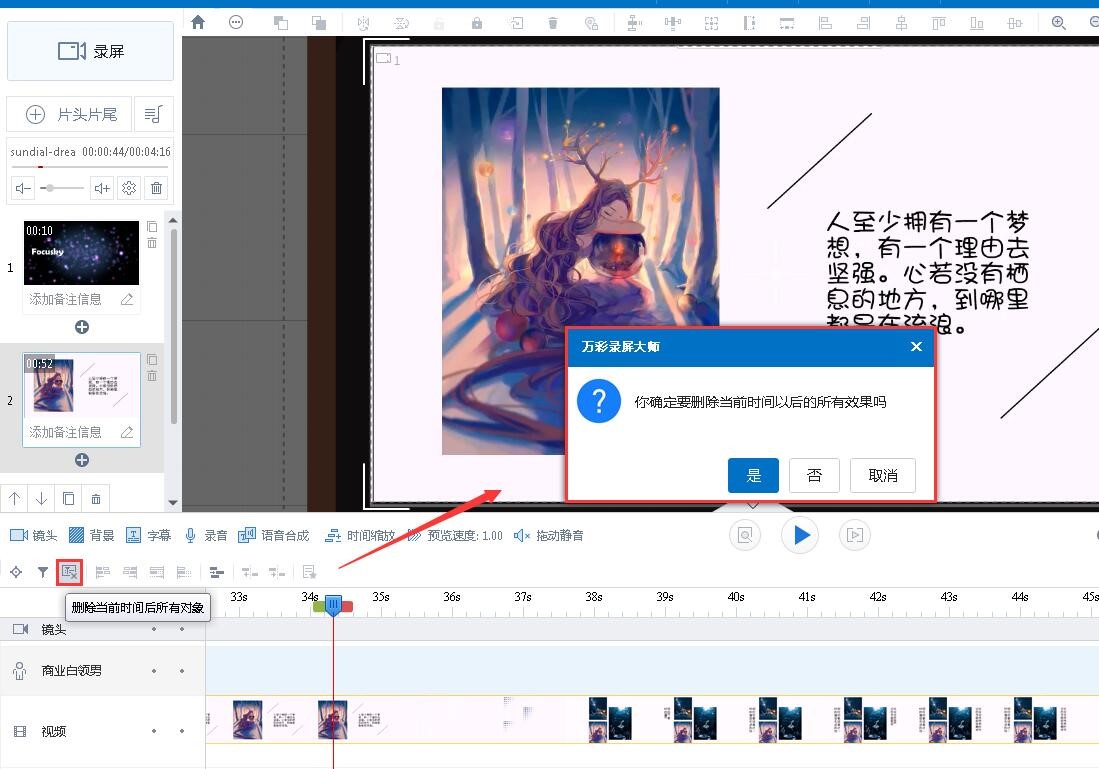
4.进场时间对齐/退场时间对齐:按Shift键同时选中多个元素对象,点击即可设置元素对象的进场时间对齐/退场时间对齐。
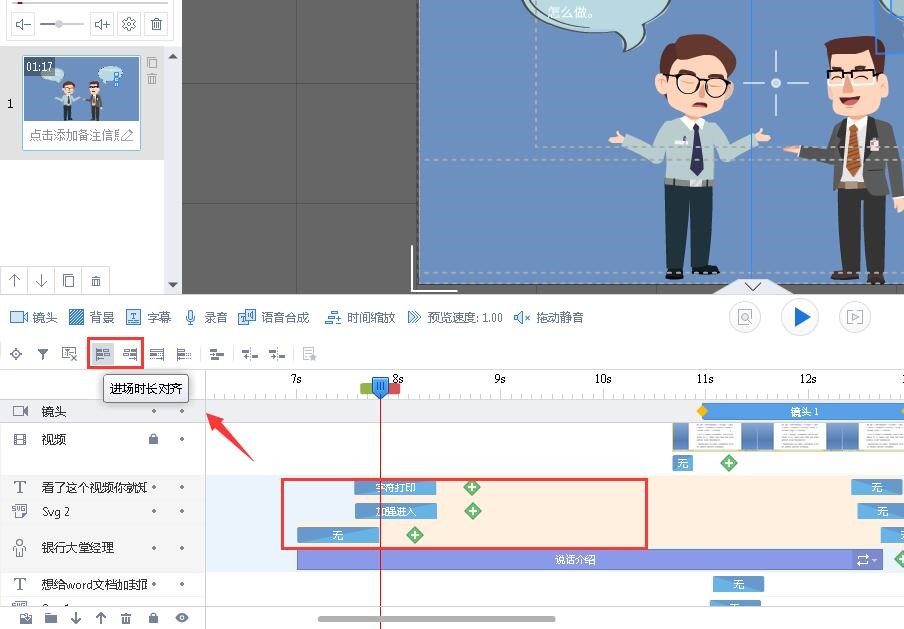
5.以时间长的动作效果作为对齐标准/以时间短的动作效果作为对齐标准:一键设置多个元素对象的动画时长同样长短。
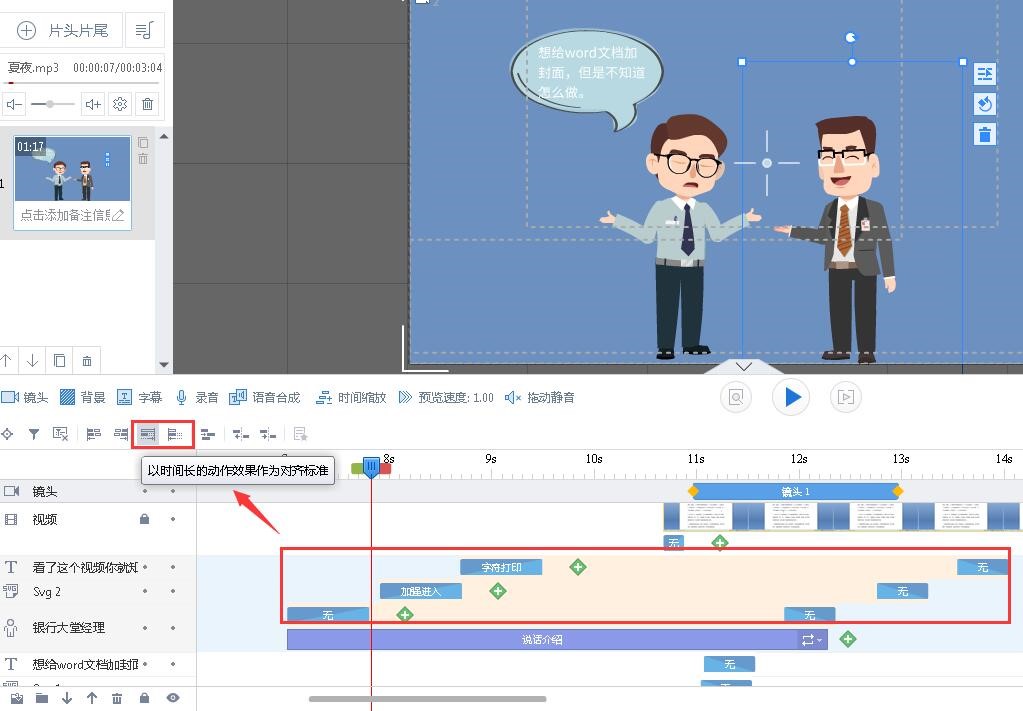
6.整体移动:多个元素对象同时移动,偏移量可设置为负数,表示提前出现。
7.顺序进场/顺序退场:所选元素依次按照一定时间间隔往后顺延进场/退场。
8.批量修改动画效果:同时按住Shift+ Ctrl键,鼠标选中多个元素对象的动画效果,在弹窗中选择动画效果,点击“确定”按钮即可批量修改动画效果按钮。
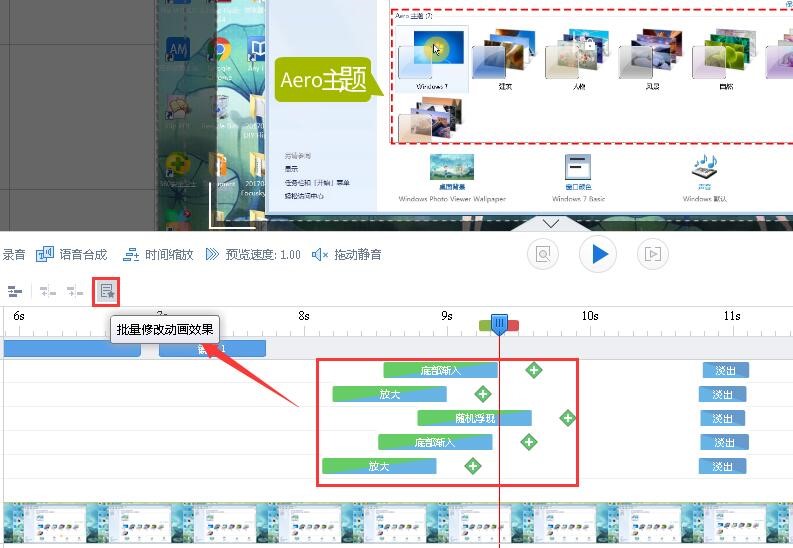
9.框选多个动画效果:按住Alt键,鼠标左键直接框选多个动画效果(进场效果/退场效果),可以同时修改多个动画效果,高效快捷。
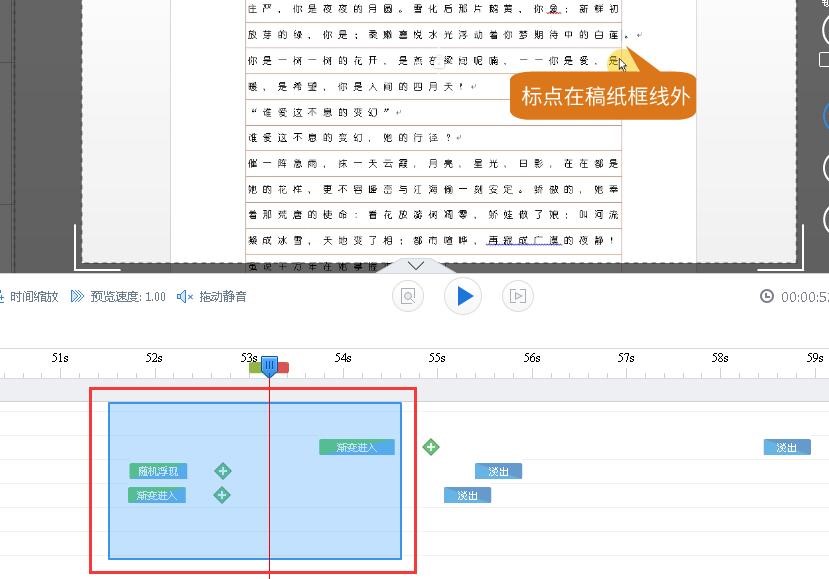
六、元素对象&元素对象编辑
使用万彩录屏大师编辑录制视频过程中,若添加了太多元素对象,可通过居中显示或过滤筛选,快速找到指定元素对象。同时,您还可以为所添加的元素对象设置动画效果。进场/强调/退场动画效果轻松自定义。
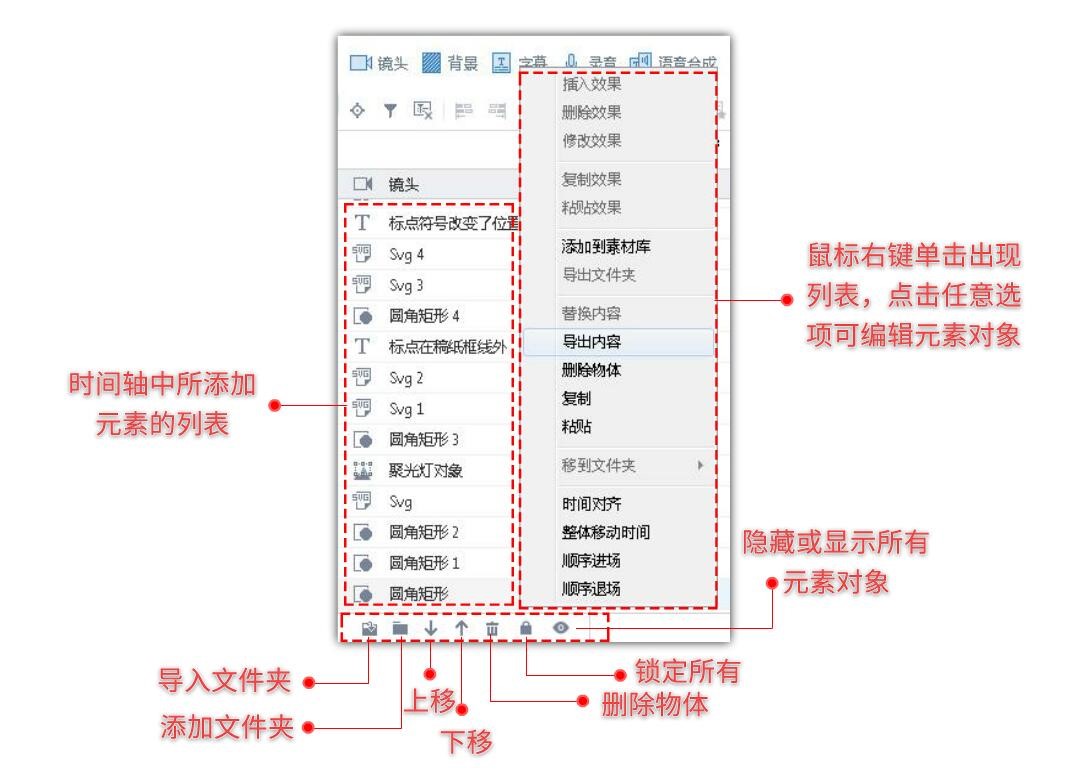
除此之外,您还可以对元素对象进行以下编辑操作:
1.导出文件夹
在万彩录屏大师中编辑录制视频中,您可以导出所添加的文件夹,方便下次使用。
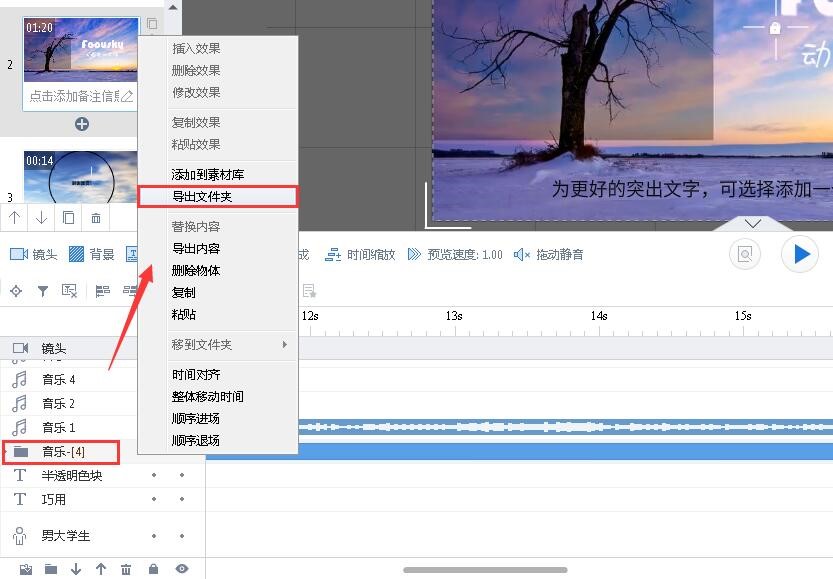
2.导入文件夹
通过导入文件夹(.sc文件),可以快速添加多个元素对象,更好地管理和编辑动画视频。
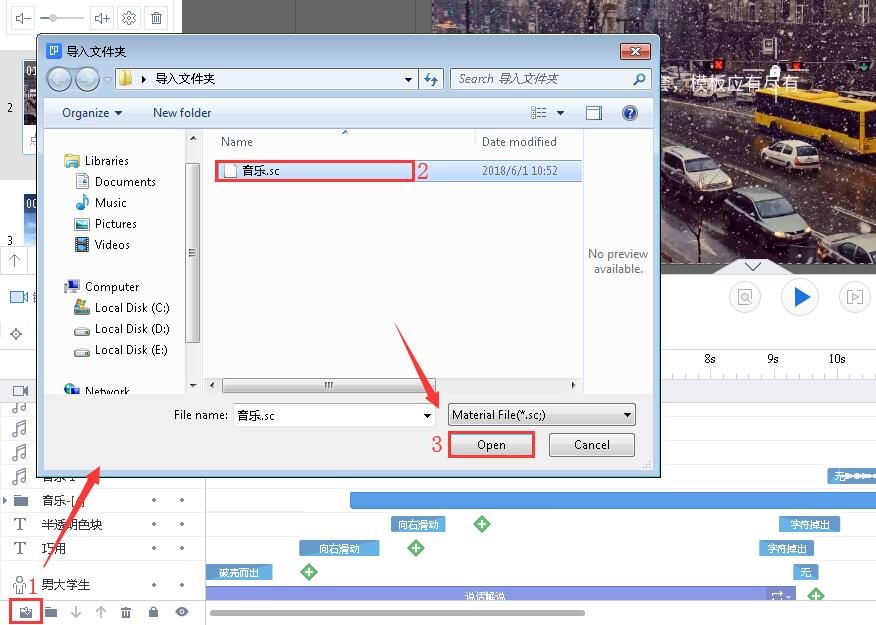
3. 添加文件夹
文件夹功能类似于“组”功能,能够同时编移动一个行为动作涉及的多个元素对象,方便快捷。
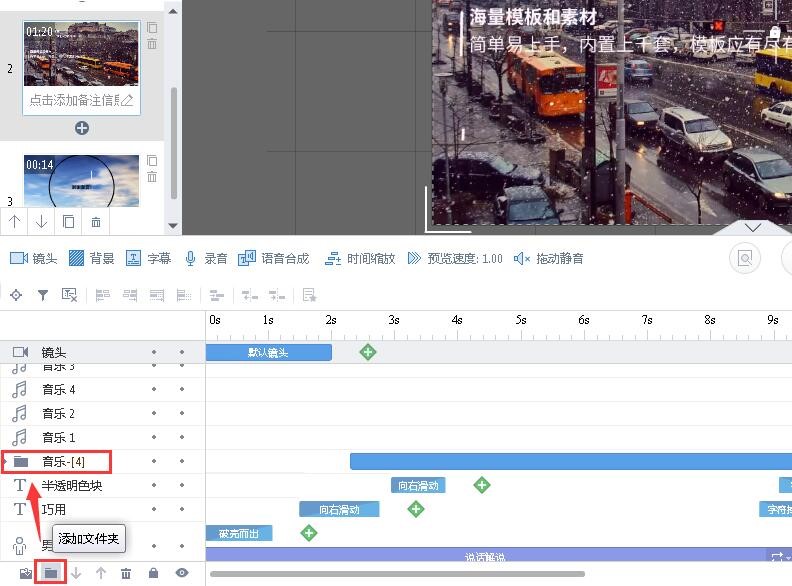
重命名文件夹后,鼠标点击元素对象并拖动至文件夹中即可
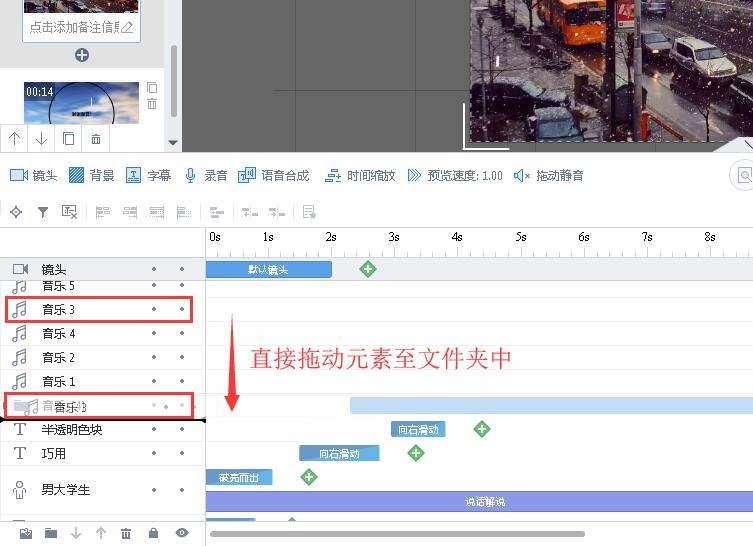
选中文件夹即同时选中多个元素对象:
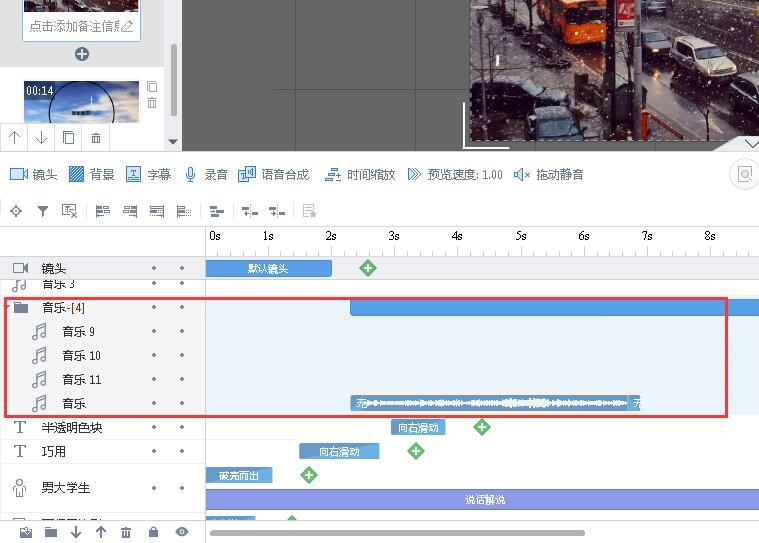
4.上移/下移:选种元素对象,点击上移、下移按钮即可自定义元素对象的图层。
5.删除物体:点击即删除所添加的元素对象。
6.锁定所有:点击按钮一键锁定所添加的所有元素对象。
7.隐藏或显示所有元素对象:有可设置部分元素对象的隐藏或显示,方便动画视频的编辑。
七、动画效果
万彩录屏大师内置丰富的元素动画效果,轻松添加元素对象的进场、强调、退出动画,生动传神的动画效果让录像视频魅力极致。
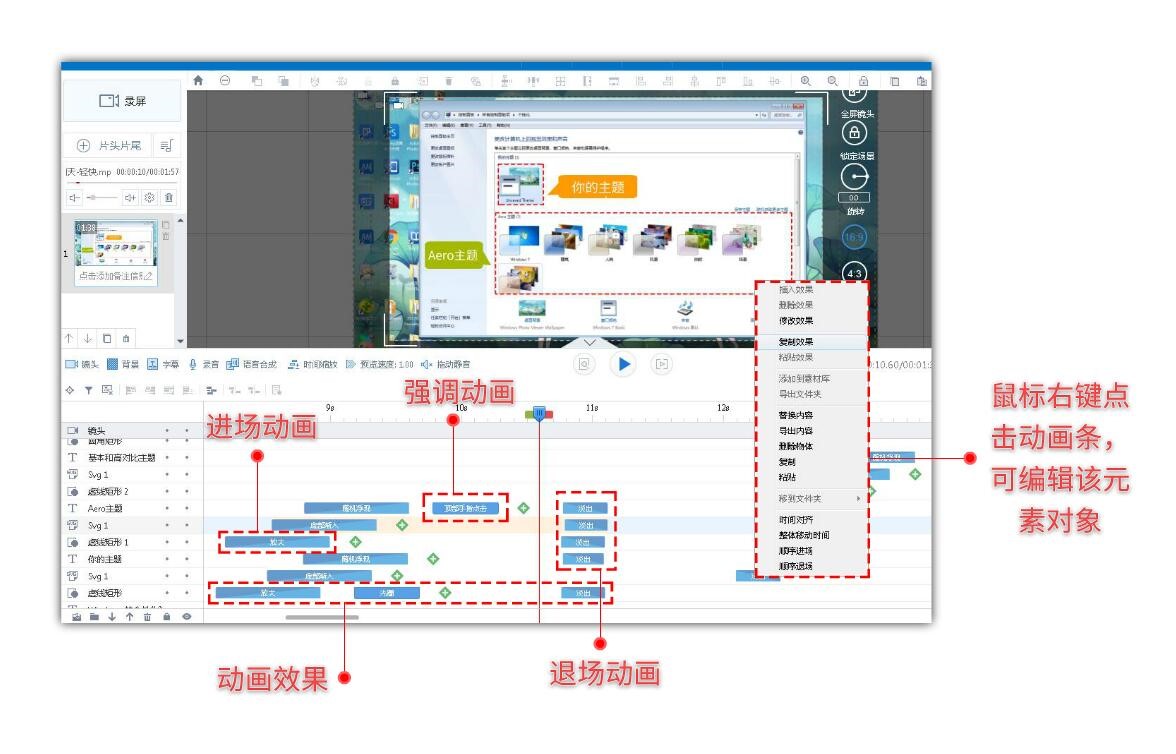
1.进场动画:双击动画条即可为元素对象选择合适的进场动画。
2.强调动画:一个元素对象可添加多个强调动画效果。
3.退场动画:一般效果、特殊效果任君选择。
4.插入效果:为添加的元素对象插入多个精美动画效果,丰富录像视频。
5.删除效果:一键删除为元素对象添加的动画效果。
6.修改效果:为元素对象设置的动画效果可以随时修改。
7.复制/粘贴效果:复制好元素对象的一个动画效果,可以直接粘贴到其他元素对象的动画效果上,避免重复操作的麻烦。
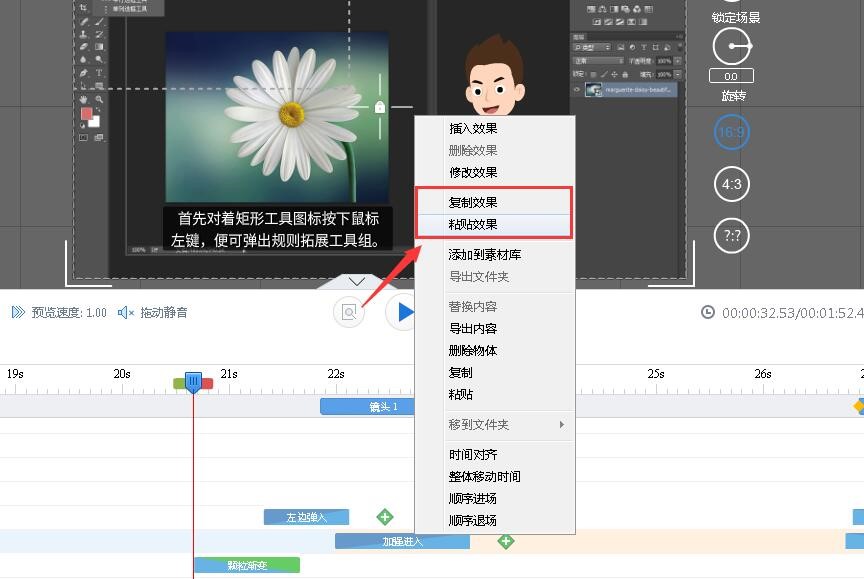
8.添加到素材库:元素对象可添加至素材库,方便重复利用,设置好标题和描述,即可在“我的素材库”中找到。
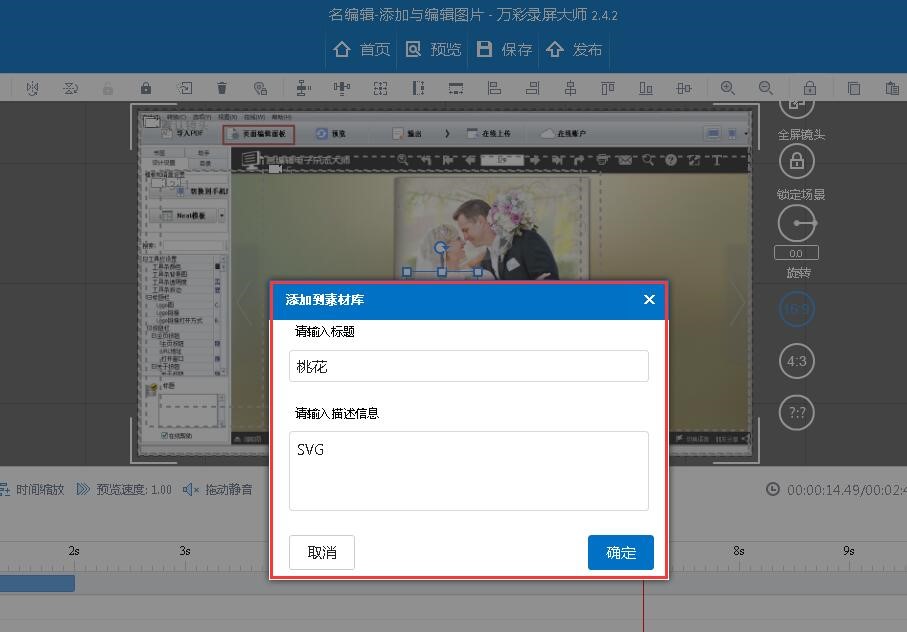
9.替换内容:在弹窗中选择本地文件即可快速替换动画视频中的元素对象。
10.导出内容:一键导出元素对象至本地。
11.删除物体:直接在录像视频中删除所添加的元素对象。
12.复制/粘贴:在录像视频中复制同一个元素对象。
13.移到文件夹:把元素对象移动至文件夹中。
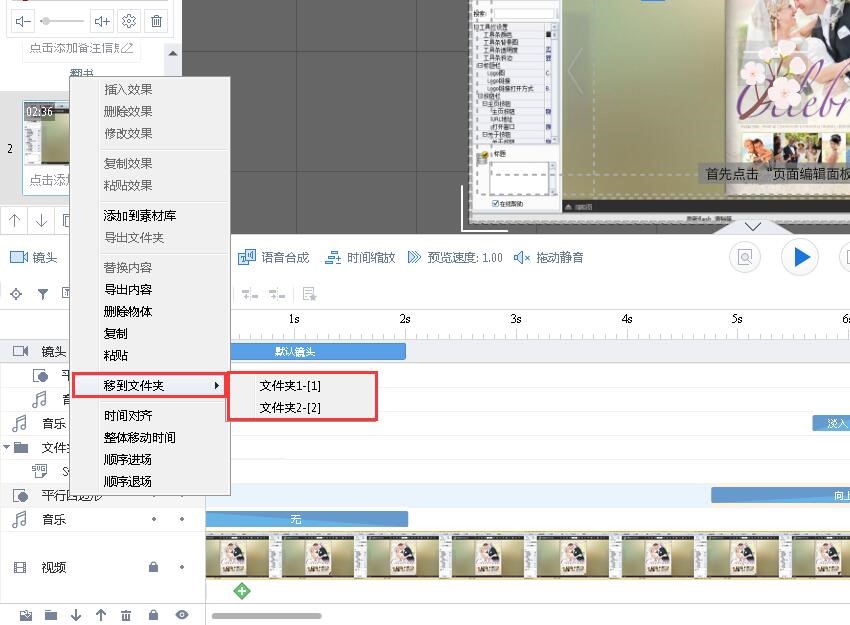
14.时间对齐:设置元素对象动画效果的进场/退场动画对齐或时长对齐。
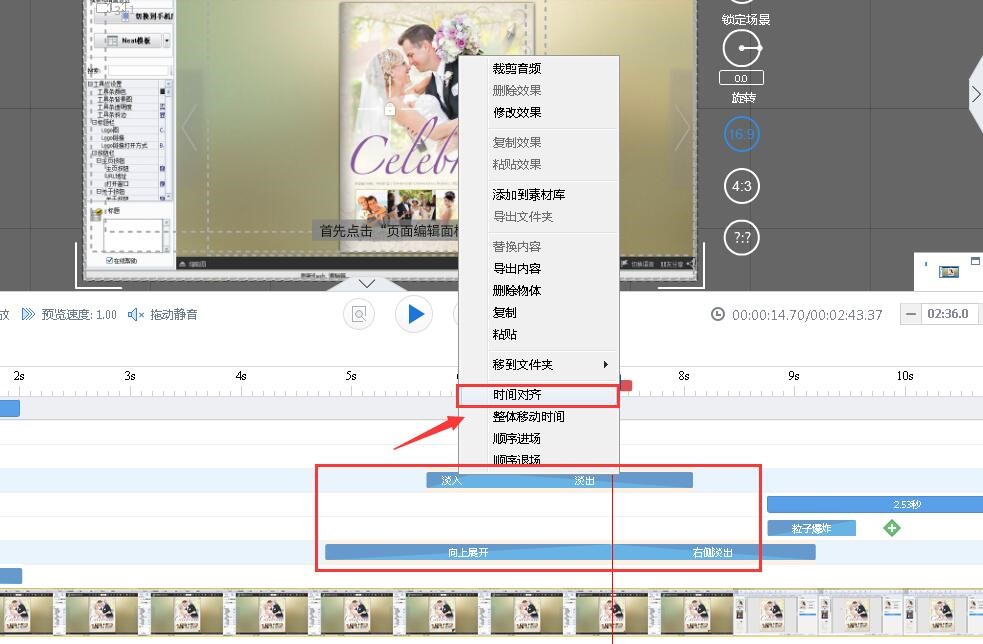
选择任意一种对齐方式,点击“确定”按钮保存设置
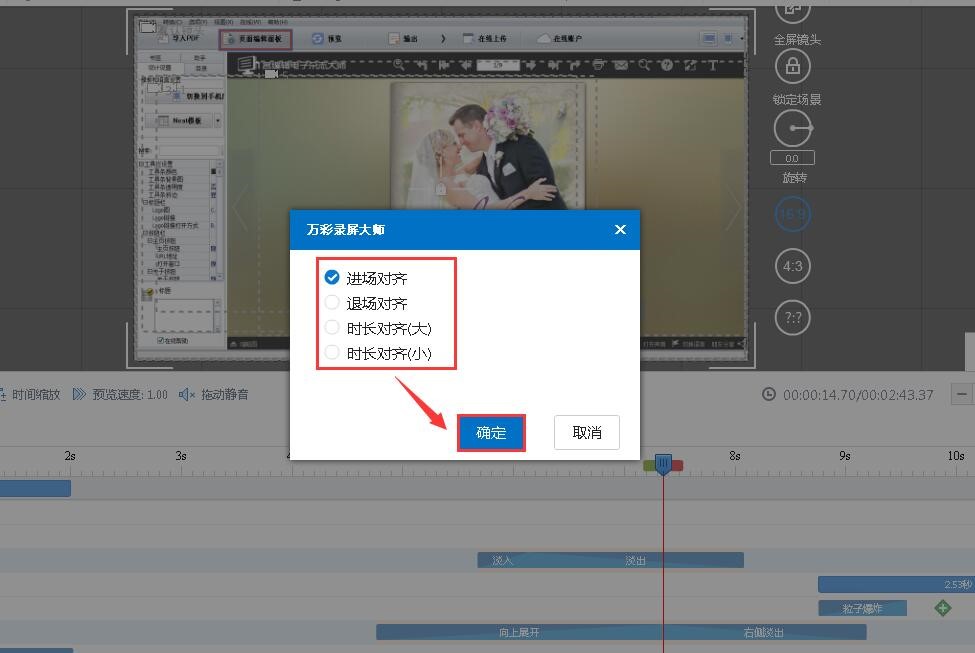
15.整体移动时间:设置偏移量,整体移动元素对象的整个动画条。
16.顺序进场/顺序退场:所选元素往后顺延进场/退场。